iPhone標準カメラの設定は2つのアプリを要確認
iPhoneの標準カメラはiOSとともに進化しており、何もイジらなくてもある程度キレイな写真や動画が撮れるようになっています。それゆえ、便利な設定や機能に気づいていない人も多いでしょう。例えば、撮影に関する設定は、設定アプリとカメラアプリに分かれており、それぞれ設定できる項目が異なっているのです。
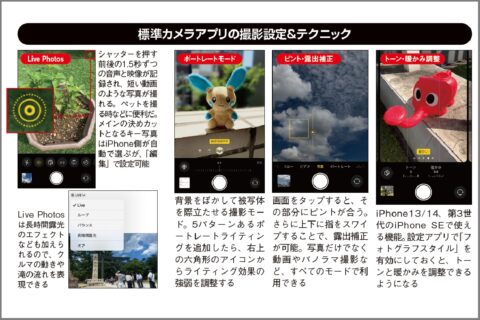
iPhone標準カメラの「Live Photos」
iPhone標準カメラの設定は2つのアプリを確認する必要があります。設定アプリ内のカメラ設定では、フォーマットや解像度などを自分好みに選択可能。改めて確認しておくことをオススメします。
具体的には、設定アプリ内の「カメラ」ではフォーマット(高効率・互換性優先)、動画の解像度、グリッド、HDRなどが設定可能。カメラアプリ内では、上部の矢印マークをタップすると、撮影モードの変更、色合いの調整、フラッシュ、ズームなどが変更できます。
このほか、標準カメラアプリで「Live Photos」はシャッターを押す前後の1.5秒ずつの音声と映像が記録され、短い動画のような写真が撮れる機能。ペットを撮る時などに便利でしょう。
iPhone標準カメラのピントと露出テク
メインの決めカットとなるキー写真はiPhone側が自動で選びますが、「編集」で設定可能です。Live Photosは長時間露光のエフェクトなども加えられるので、クルマの動きや滝の流れを表現できます。
iPhone標準カメラの「ポートレートモード」は、背景をぼかして被写体を際立たせる撮影モード。5パターンあるポートレートライティングを追加したら、右上の六角形のアイコンからライティング効果の強弱を調整します。
「ピント・露出補正」は、画面をタップすると、その部分にピントが合う仕組み。さらに上下に指をスワイプすることで、露出補正が可能。写真だけでなく動画やパノラマ撮影など、すべてのモードで利用できます。
「トーン・暖かみ調整」は、iPhone13/14、第3世代のiPhone SEで使える機能。設定アプリで「フォトグラフスタイル」を有効にしておくと、トーンと暖かみを調整できるようになります。
ラジオライフ編集部
最新記事 by ラジオライフ編集部 (全て見る)
- Windows標準機能に残るユーザー利用履歴チェック - 2025年12月29日
- NHK衛星契約を解約してBS放送を半額で見る方法 - 2025年12月29日
- 値段高めのサビ落とし剤を激安サンポールで代用 - 2025年12月29日
- シークレットモードで常に開くようにする裏ワザ - 2025年12月28日
- 追っかけ再生でNHKメッセージが消去できる理由 - 2025年12月28日

























